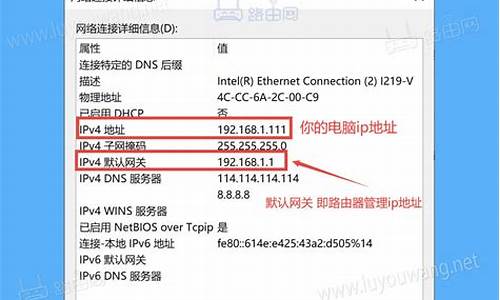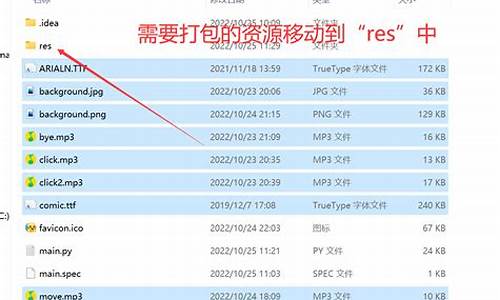兼容性强的电脑系统,clodop兼容电脑系统

如下的解决方法请参考:
1、首先我们到网上搜索打印控件lodop。
2、在找到最新版的lodop下载。
3、然后找到lodop下载所在文件夹,解压缩文件。
4、在解压缩后的文件夹找到对应系统版本的lodop安装,安装完成后重启火狐后,才可以正常使用。
5、接下来,我来介绍下当打印控件遇到问题要卸载时如何操作,第一种方法是找到安装文件夹直接删除。
lodop打印控件的默认安装文件夹路径为(如果你的系统是安装在C盘,安装在其他盘时灵活变通)。
C:\Program Files\MountTaiSoftware\Lodop
Lodop文件夹下有两个文件,分别是CAOSOFT_WEB_PRINT_lodop.ocx和NPCAOSOFT_WEB_PRINT_lodop.dll
其实我们只需把MountTaiSoftware这个文件夹删除即可手动卸载lodop。
6、第二种方法是软件自动卸载,我们找到原始安装文件install_lodop32.exe,重命名为uninstall_lodop32.exe,运行uninstall_lodop32.exe即可卸载lodop控件。
C-Lodop作为服务,解决了高版本火狐谷歌不支持np插件问题,支持跳出来浏览器的限制,支持所有浏览器,默认是只需安装一次,以后每次开机自启动,但是如果禁止了开机启动项等问题,会造成之后突然出现没启动状况,或每次重启机器没自启动。
没启动的可能原因:
1.CLodopPrint.exe进程被人为或意外故障杀死。
2.没设置开机自启动,禁用了c-lodop开机启动项。
3.当前操作用户权限不足,无系统管理员权限。(可用管理员重装试试,直接覆盖安装即可)
4.注意安全软件禁用c-lodop. 目前常用的360及金山已进行了安全认证,其他的杀毒软件请加入白名单,或直接上报提交对应的杀毒软件服务器。
5.旧版端口被占用。(新版c-lodop是双端口,占用可能很小)
查看一下当前安装的C-Lodop版本,与lodop官方发布的最新版本对比,更新到支持双端口的版本。
C-Lodop没启动,可能造成的现象:
1.提示“CLodop云打印服务(localhost本地)未安装启动!点击这里执行安装,安装后请刷新页面。”
2.预览界面由本地预览界面变成远程预览界面。
3.写入文件,打印设计,打印维护,提示“不能远程打印设计”“不能远程打印维护”“不能远程写文件”。
4.js调试提示://localhost:8000/CLodopFuncs.js访问不到,无法链接,请求超时等。
(s版提示无法连接到的
声明:本站所有文章资源内容,如无特殊说明或标注,均为采集网络资源。如若本站内容侵犯了原著者的合法权益,可联系本站删除。